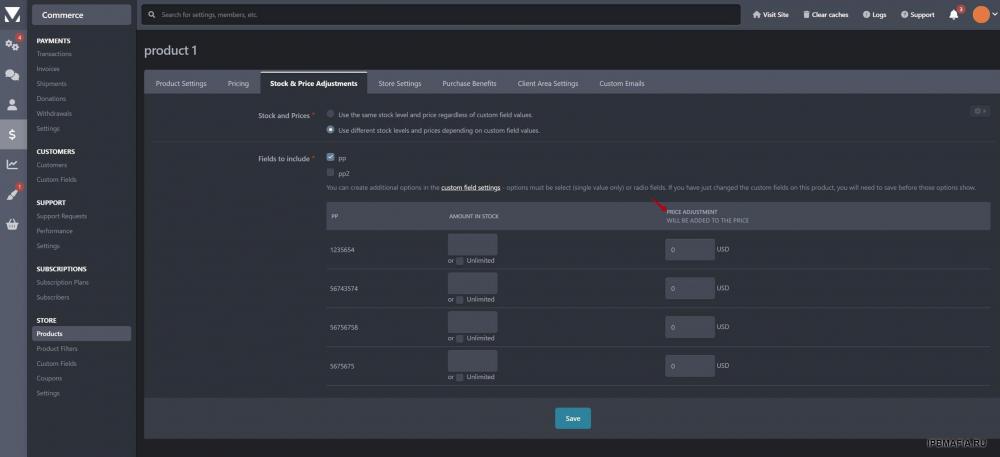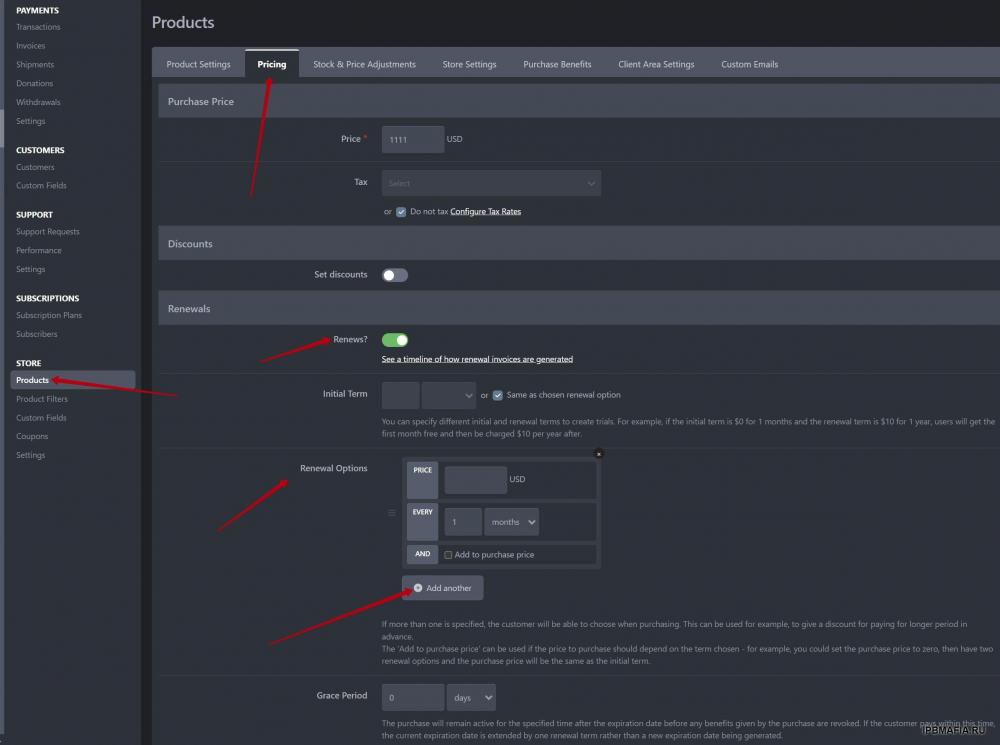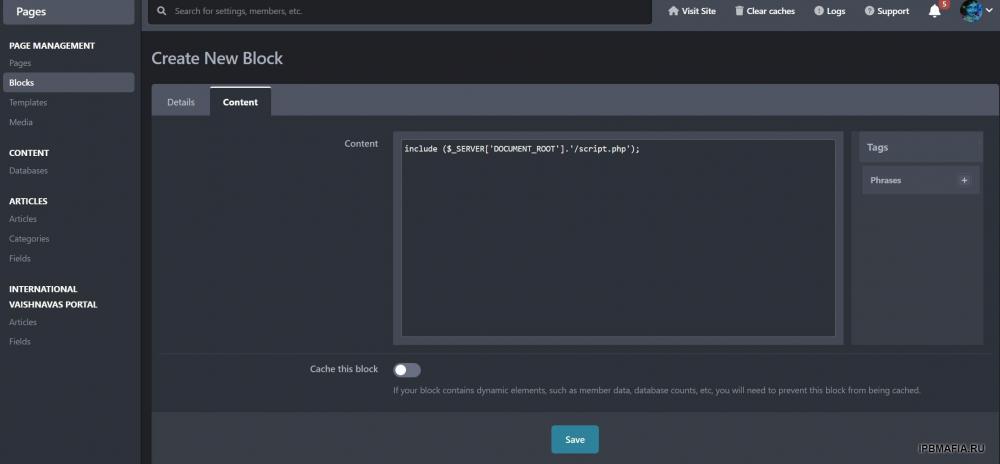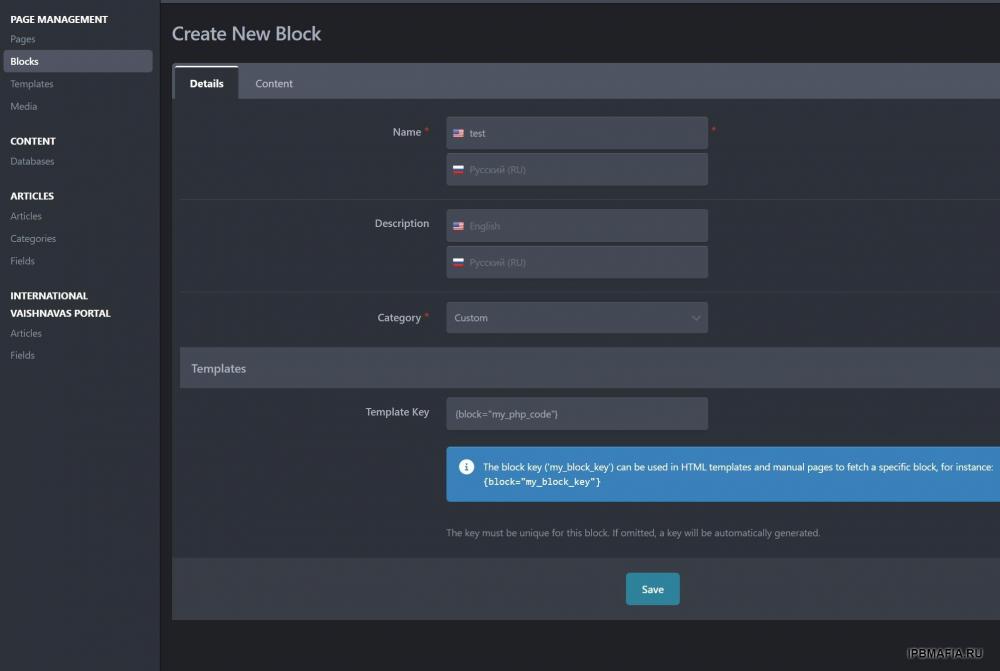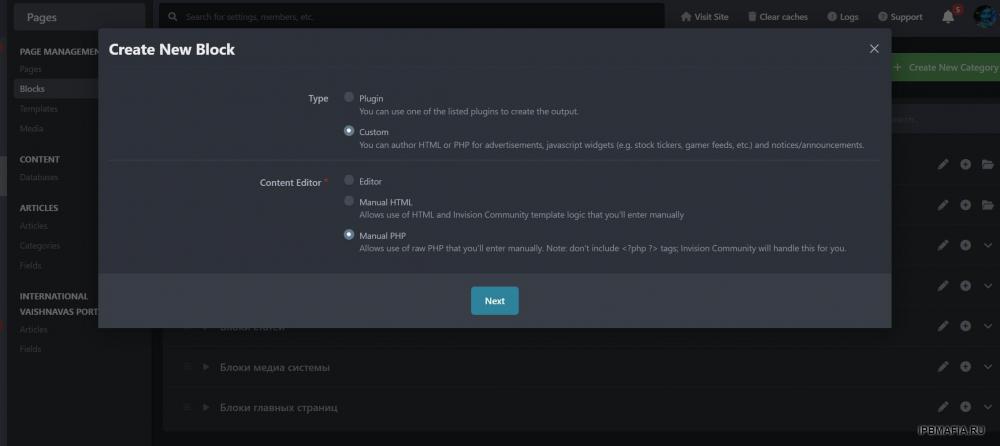Everything posted by Zero108
-
Fee for different payment method
Придется поэкспериментировать с этим, так как я давно этим магазином не пользуюсь, не могу точнее подсказать:
- запрет на скачивания файла
-
Обновление с 4.3.6 до 4.6.12
Не удалится. Авторизоваться в панели не получится до оплаты.
-
Обновление с 4.3.6 до 4.6.12
Попробувйте ISP Manager 6, там есть тестовый период. Потом можно платить помесячно ~ 400 рублей, необязательно каждый месяц. Удобно тем, что nginx.conf (и httpd.conf) настраиваются автоматически при создании WWW-домена. Лазить в панель каждый месяц необязательно, если сразу всё настроить. Бесплатные панельки могут не работать корректно во всех ситуациях.
-
How to have different prices for same product
- Running a php template in the pages program
Универсального способа перенести header и footer из движка Invision Community в кастомный сайт нет. Придется копировать руками шаблон и вставлять его в нужное место. Все шаблоны нужно смотреть в разделе /admin/?app=core&module=customization&controller=themes- Running a php template in the pages program
- Push и RSS → Push уведомления для вашего сайта бесплатно
UPD: В настоящее время пользуюсь аналогичным сервисом от кипрского проекта https://app.notix.co , так как truepush себя не оправдал.- Отключение проверки обновлений для Invision Community 4.x
Для отключения задач проверки обновлений на сайте нужно перейти в админцентре сайта по ссылке /admin/?app=core&module=support&controller=sql&do=query и выполнить следующий блок SQL запросов к базе данных: UPDATE core_tasks SET enabled=0 WHERE `key`='updatecheck'; UPDATE core_tasks SET enabled=0 WHERE `key`='digest'; UPDATE core_tasks SET enabled=0 WHERE `key`='weeklydigest'; UPDATE core_tasks SET enabled=0 WHERE `key`='pop'; UPDATE core_tasks SET enabled=0 WHERE `key`='postBeforeRegisterFollowup'; Если у таблицы core_tasks есть префикс, например, ibf_, то команда будет выглядеть следующим образом: UPDATE ibf_core_tasks SET enabled=0 WHERE `key`='updatecheck'; UPDATE ibf_core_tasks SET enabled=0 WHERE `key`='digest'; UPDATE ibf_core_tasks SET enabled=0 WHERE `key`='weeklydigest'; UPDATE ibf_core_tasks SET enabled=0 WHERE `key`='pop'; UPDATE ibf_core_tasks SET enabled=0 WHERE `key`='postBeforeRegisterFollowup'; Для того, чтобы включить проверку обновлений обратно, нужно выполнить аналогичный запрос, заменив цифру 0 на 1. Данные меры могут помочь отключить уведомление серверов Invision Community о существовании вашего сайта.- Чат для общения.
AHristich у какого-то провайдера есть бесплатный внешний IP адрес?- Чат для общения.
У Ростелекома эта услуга называется выделенный IP адрес. Она стоит денег. Можно позвонить в техподдержку и заказать или самому в личном кабинете заказать. Также у Ростелекома есть чат в Телеграме, чтобы не висеть на трубке https://t.me/Rostelecom_ChatBot Можно им написать, что хотел выделенный внешний Ip адрес, а дали внутренний. Я уже несколько лет держу дома сервер на выделенном IP.- Обновление с 4.3.6 до 4.6.12
Выше я давал ссылку на сообщение, где написано, какие права на файлы и папки. Попробуйте установить сайт с нуля, с пустой базой данных, чтобы проверить, что сервер настроен правильно. Потом сможете установить и рабоучую версию сайта.- Обновление с 4.3.6 до 4.6.12
Не имея доступа к настройкам сервера и сайта в данном случае невозможно дать ответ о причинах этой ошибки. Я подозреваю, что вы неправильно настроили ssl для данного домена на сервере, и происходит чиклическая переадресация при попытке открыть файл по адресу http://домен/ips4.php . В настрйоках домена в раздлеле WWW-домены проверьте, что включена переадресайия c http на https, а в настройках nginx прописаны необходимые директивы для 443 порта. ISP Manager умеет самостоятельно создавать правильные настройки для nginx.- Обновление с 4.3.6 до 4.6.12
Из-за отсутствия папки uploads могут быть некоторые проблемы, если, например, в них в виде файлов хранится кэш шаблонов сайта. Лучше проводить тест при правильно загруженных всех файлах и папках, выставленных правах на файлы и папки. Попробуйте временно удалить файлы .htaccess и constants.php из корневой директории сайта, так как они могут содержать неправильные для текущего серверного окружения настройки. Правильные права на файлы и папки описаны тут. Также одним из методов является установка тестовой версии сайта на отдельный домен третьего уровня. Инсталлируйте пустую версию и посмотрите, какие ошибки. Также вы можете попробовать загрузить в корневую директорию вашего сайта файл ips4.php и вызвать его в браузере, чтобы посмотреть какие настройки сделаны неверно. ips4.php- Обновление с 4.3.6 до 4.6.12
Если сертификат для домена настроен, настройте conf_global.php.- Обновление с 4.3.6 до 4.6.12
Вам лучше обратиться к хостеру и спросить, предоставляют ли они бесплатный ssl сертификат. Его нужно устанавливать самостоятельно или воспользоваться помощью техподдержки сервера. В ISP Manager зайдите в раздел WWW-домены и откройте домен для редактирования. Там выберите установку Lets Encrypt сертификата. https://rudocs.ispmanager.com/ispmanager-lite/integratsiya-s-lets-encrypt- Обновление с 4.3.6 до 4.6.12
edmsl Прописан ли https или http в conf_global.php (в корне сайта)? Для домена в панели управления сервером (если панель существует) включено обязательное перенаправление на https или нет? Вам нужно поставить ssl сертификат для домена в панели управления сервером. В ISP Manager, например, можно автоматически получать ssl сертификаты от Lets Encrypt. Откройте conf_global.php и посмотрите, что там написано: http или https. Например, $INFO['board_url'] = 'https://a108.net'; Если сертификат не стоит, то должно быть http, и наоборот.- Обновление с 4.3.6 до 4.6.12
Это выражение имеет слишком много вариантов понимания. Развернул - установил с нуля, развернул - восстановил резервную копию... Постарайтесь предоставлять более подробную информацию. Настроен ли сертификат ssl для домена на сервере? Прописан ли https в config_global.php (в корне сайта)?- Добавление альтернативных версий PHP 8.1 и PHP 8.2 на ISPmanager 5 Lite
Не следует ставить отдновременно php 8.1 и php 8.2 в ISP Manager 5.- Добавление альтернативных версий PHP 8.1 и PHP 8.2 на ISPmanager 5 Lite
При некоторых конфигурациях такое возможно. Следует перейти на ISP Manager 6 или ставить по отдельности php 8.1 и php 8.2 в ISP Manager 5.- Обновление с 4.3.6 до 4.6.12
В панели управления сервером может быть эта информация напрямую. Если у вас ISP Manager, то можно зайти в настройки домена и посмотреть. Чаще всего php по умолчанию ставится в папку /opt/, например, /opt/php81/. Если в админцентре сайта зайти в раздел /admin/?app=core&module=support&controller=phpinfo , то вы увидите, где находится файл php.ini. Если это в папке /opt/php74/, то велика вероятность, что php запущен как модуль apache. Но чаще всего запускают php как CGI или как FastCGI. Но чаще всего запускают php как CGI или как FastCGI. Тогда php.ini будет в папке пользователя, например, /var/www/php-bin-isp-php74/user/php.ini- Обновление с 4.3.6 до 4.6.12
Всё, что лежит в папке /home/user/*, должно иметь пользователя и группу user, если у вас php не как модуль апача запущен. Это вроде само собой вытекает и подразумевается. Если у вас php как модуль apache, то apache:user может помочь для папки tmp.- A question How is the process of purchasing mods here?
Скорее всего это ошибка в настройках. Администратор ранее писал, что все раздачи всегда бесплатные на этом сайте.- (k4) Hidden Content
- Чаво для ipb 4
Непонятно, заработает на последней версии или нет. А вообще, можно просто отдельный раздел на форуме сделать для этого. - Running a php template in the pages program